728x90
아이폰에서 텍스트 입력은 여러가지 제스처를 이용해 편집하는 기능을 제공한다. 탭과 이중탭, 세번탭, 스와이프와 롱탭, 드래그 앤드 드롭이 지원된다. 단어나 문장 선택 후 기능이 연결되며 링크를 넣거나, 검색, 번역도 가능하다.
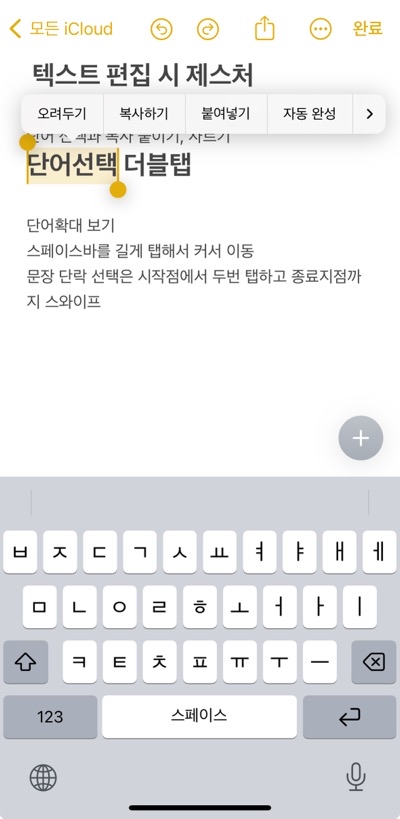
단어 선택은 더블 탭으로, 롱 탭은 확대 보기. 메뉴에서 복사 붙이기, 오려두기, 링크 추가, 선택 영영 찾기, 찾아보기, 번역, 웹검색, 말하기, 철자말하기, 공유가 가능하다.
단어가 선택 된 후 양쪽의 슬라이더를 늘리거나 줄여서 원하는 지점까지 선택하거나, 하단으로 스와이프로 하면서 페이지 전체를 길게 선택할 수 있다.
텍스트 입력은 마이크를 탭하고 받아쓰기를 하는 것이 편리하다. 정확한 편이며 손으로 입력 할 때의 키보드의 터치 오류로 인한 번거로움이나 시간도 줄여준다.

문장 선택은 세번 탭.

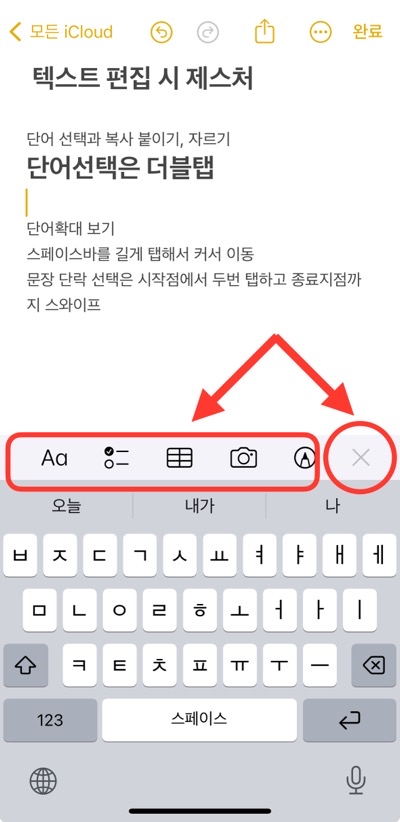
편집 메뉴를 켜고 끄려면 오른쪽 +플러스 버튼을 탭으로.
커서이동은 스페이스바를 롱탭해서 자유롭게 이동시킬수 있다.

지구본을 탭하면 키보드 중앙 정렬, 한손 사용을 위해 좌측과 우측 정렬을 지정할 수 있다.

세번탭으로 문장을 선택한 후 이어서 롱 탭해 드래드 앤드 드롭으로 원하는 곳으로 이동 시킬수 있다.
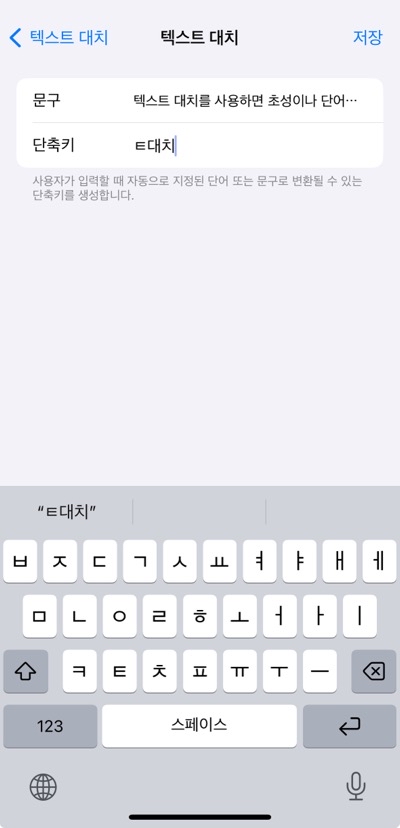
키보드 기능 중 유용한 기능은 텍스트 대치. 설정- 일반-키보드- 텍스트 대치에서 생성한다.
자주 쓰는 문구를 입력하고, 단어나 초성을 입력해 단축키로 만들어 입력 시간과 수고도 줄어 든다.
관련리뷰
728x90
'iOS 사용법 Tips & Tricks' 카테고리의 다른 글
| 아이폰 아이메시지 전송취소와 대화 편집 (0) | 2024.05.31 |
|---|---|
| 아이폰 천지인 키보드, 10키 설정 (0) | 2024.05.30 |
| 아이폰 메시지 차단 (0) | 2024.05.29 |
| 아이폰 전화에서 메시지 전송과 키패드 활용 팁 (0) | 2024.05.26 |
| 아이폰 메시지 알림 설정과 변경 (0) | 2024.05.24 |
| 아이폰 잠금화면에서 사용할 수 있는 기능들 (0) | 2024.05.23 |
| 아이폰에서 스크린샷을 찍는 방법은 몇가지나 될까 (0) | 2024.05.22 |